苹果Mac iMovies怎么移动和拆分视频片段
1、要求你点击前往,点击这个应用程序了。
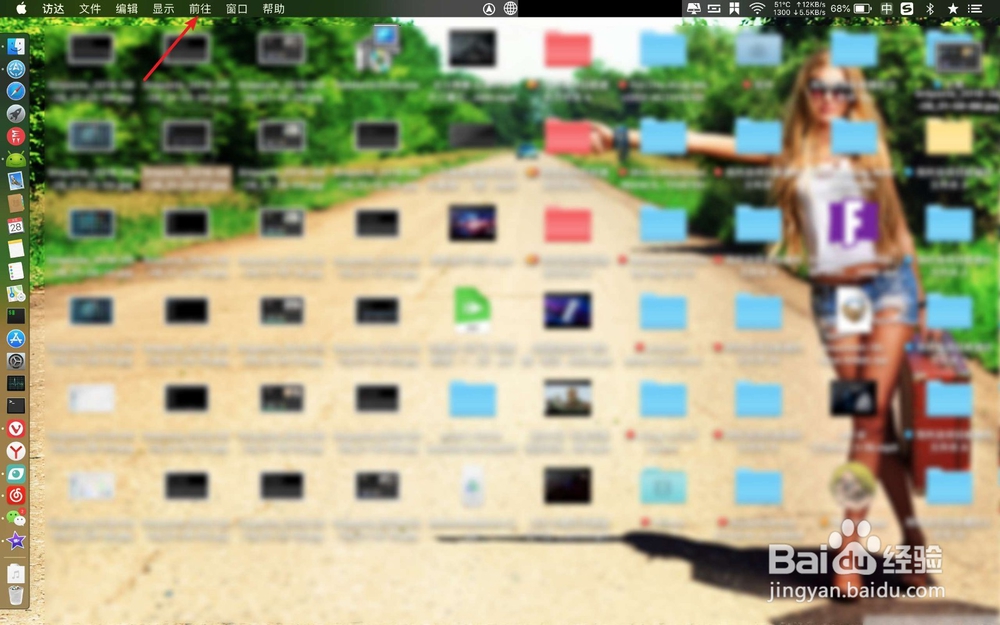
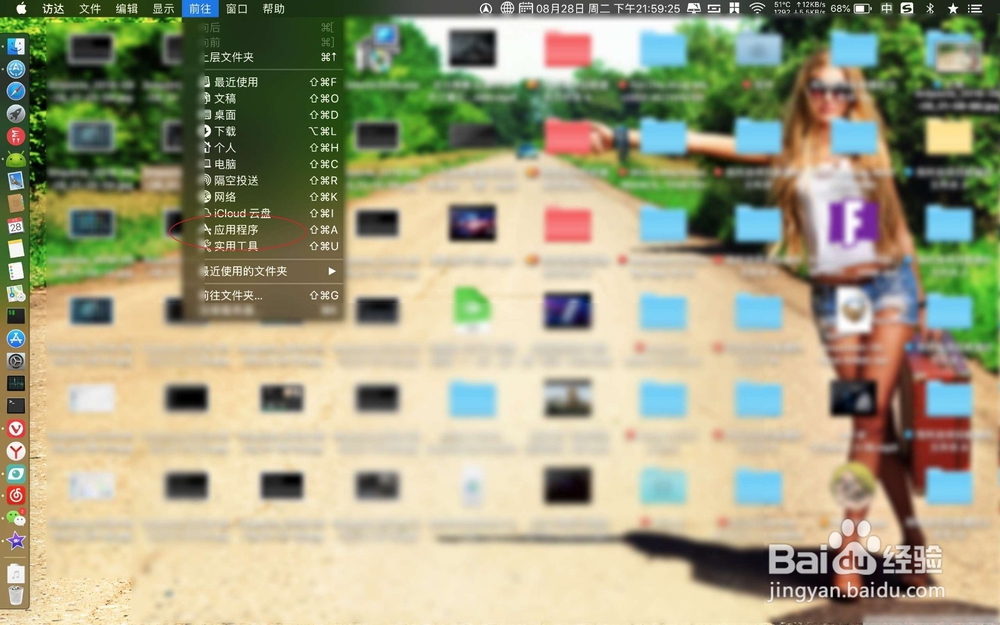
2、点击了这个剪辑软件,之后会打开了它。
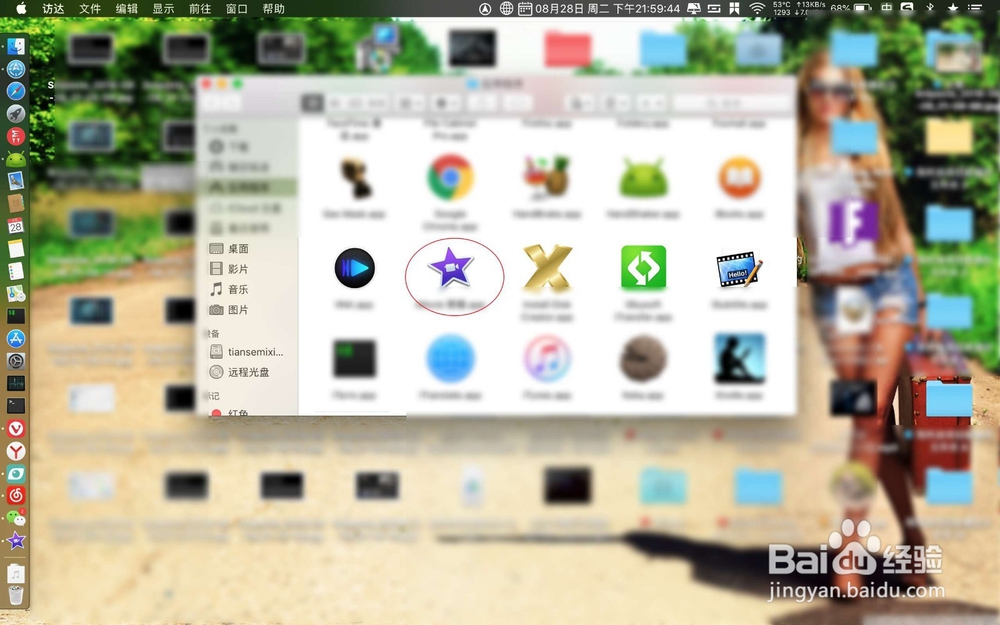
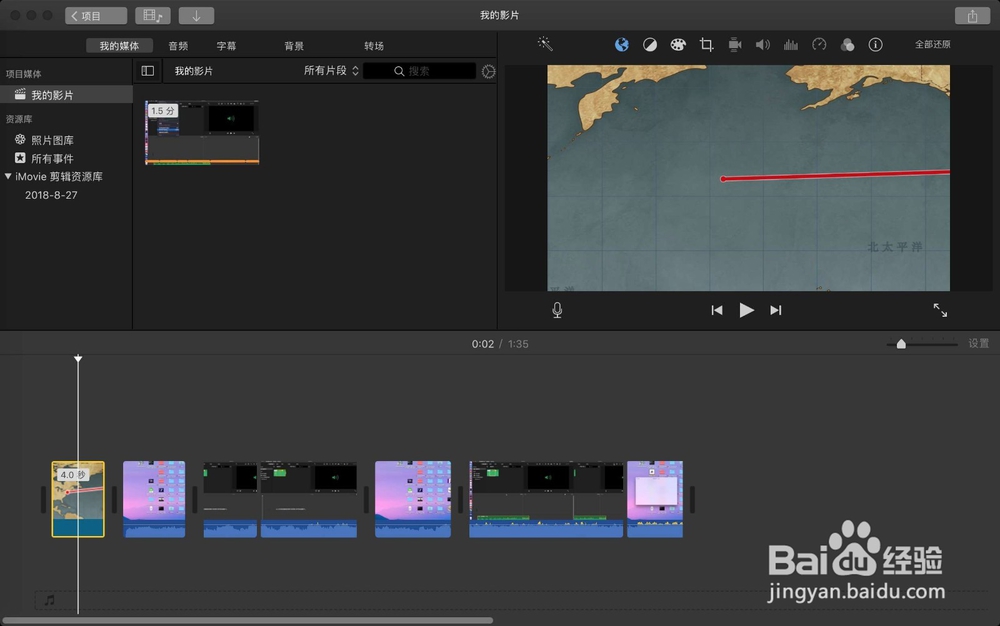
3、点击导入符号,然后点选择一个或者是多个视频。
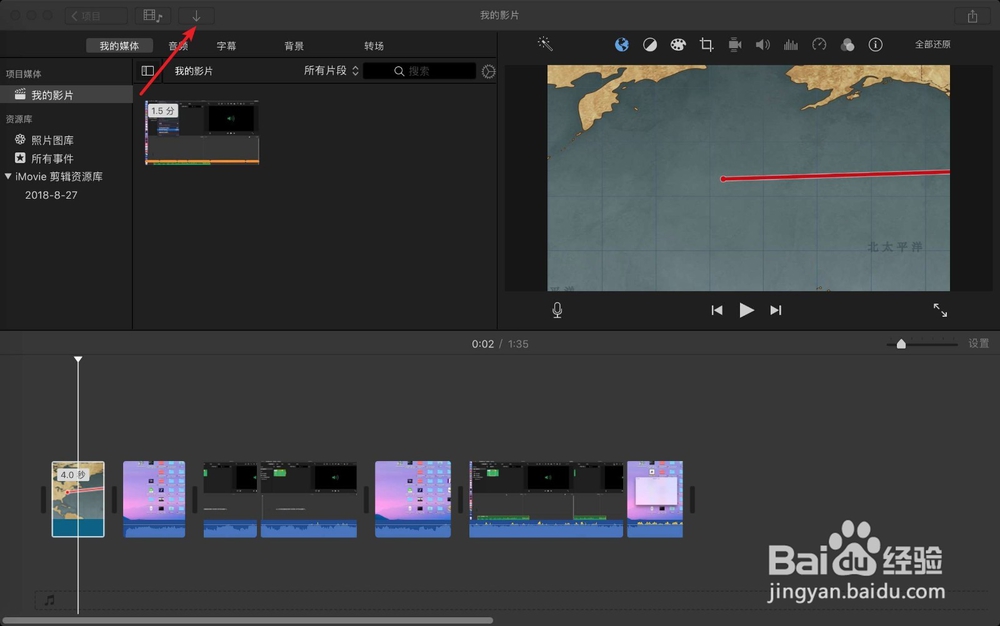
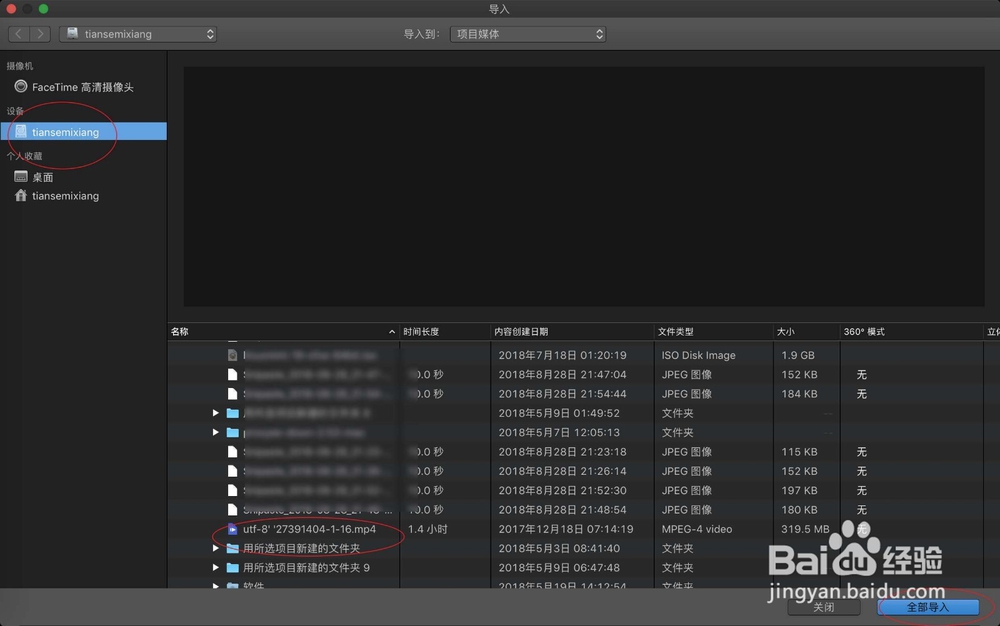
4、把需要的片段统统拖到软件底部,然后要移动片段,选择要移动的片段,如图二时间轴上的片段。
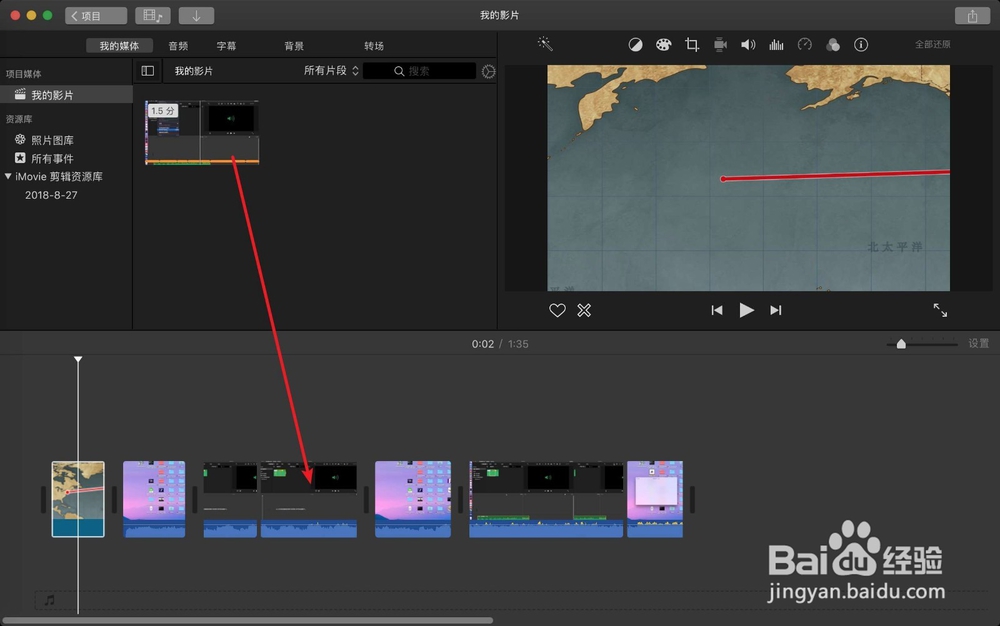
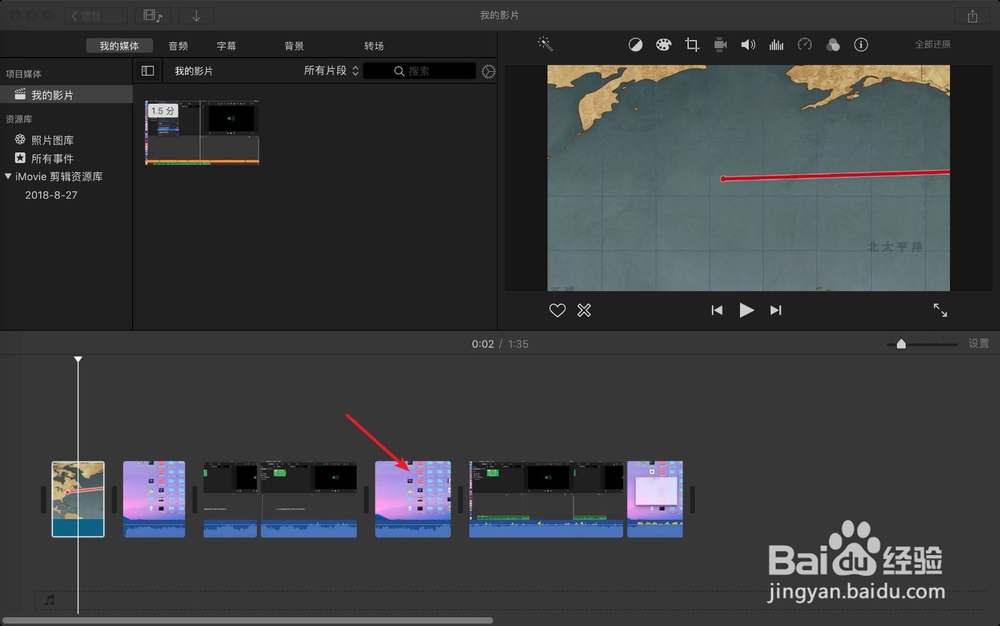
5、然后三指触控板上,拖动这个片段到需要的位置即可。
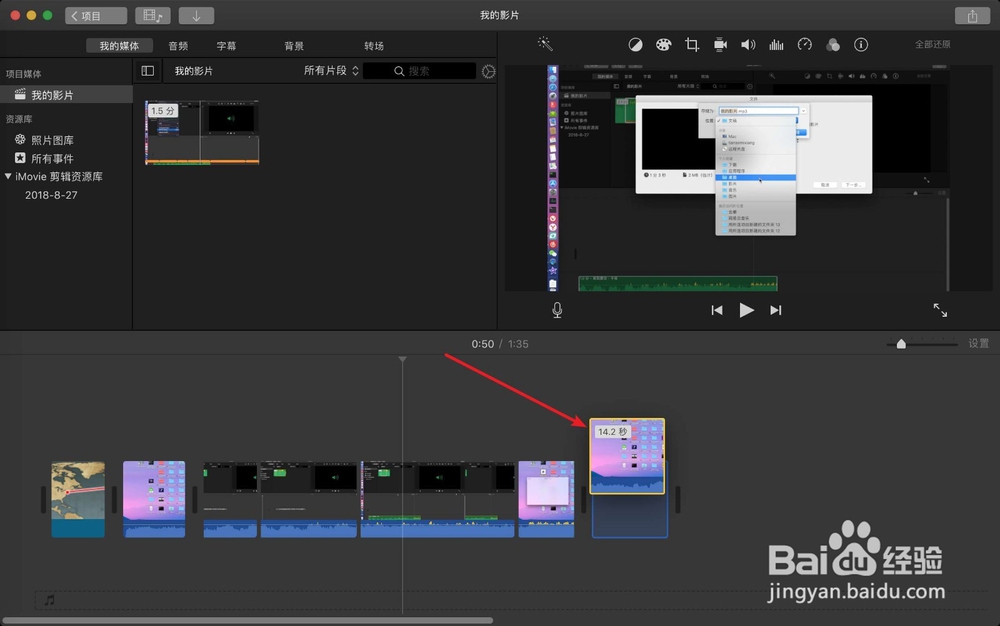
1、要拆分片段,那么先在需要拆分的片头开头点击一下,让时间轴处在这个位置。

2、然后直接右键了它,选择拆分片段。
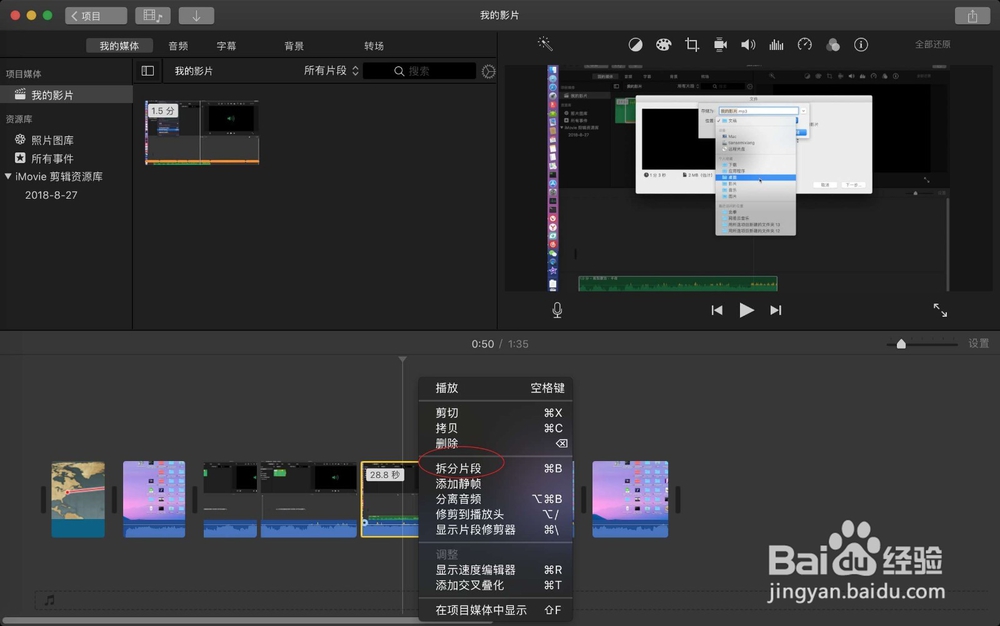
3、此时你会看到视频以时间轴为界限,分割为了两个片段了的。多个片段划分也是如此的。
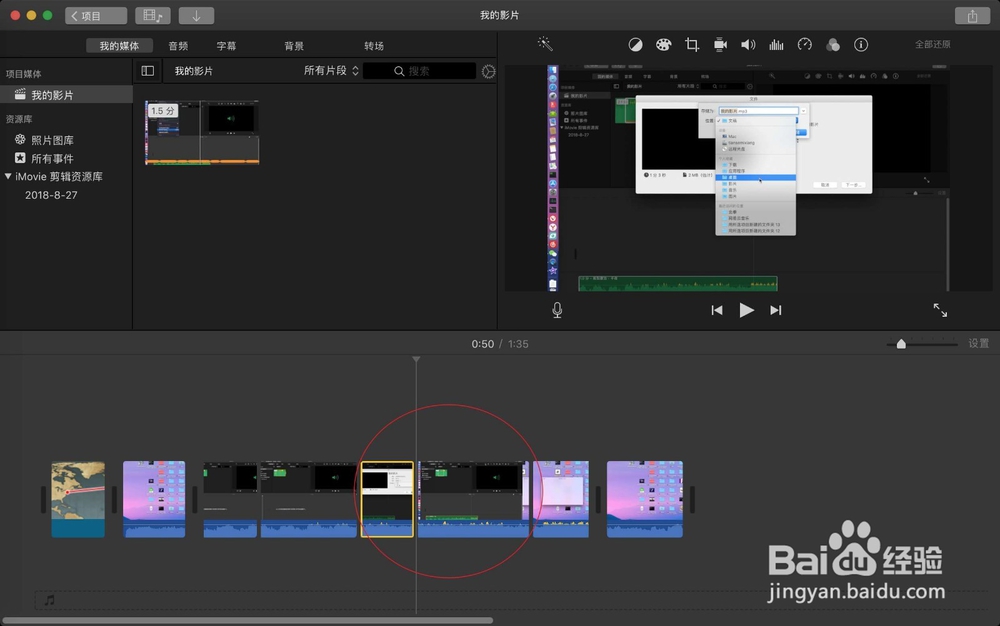
声明:本网站引用、摘录或转载内容仅供网站访问者交流或参考,不代表本站立场,如存在版权或非法内容,请联系站长删除,联系邮箱:site.kefu@qq.com。
阅读量:78
阅读量:77
阅读量:63
阅读量:28
阅读量:87